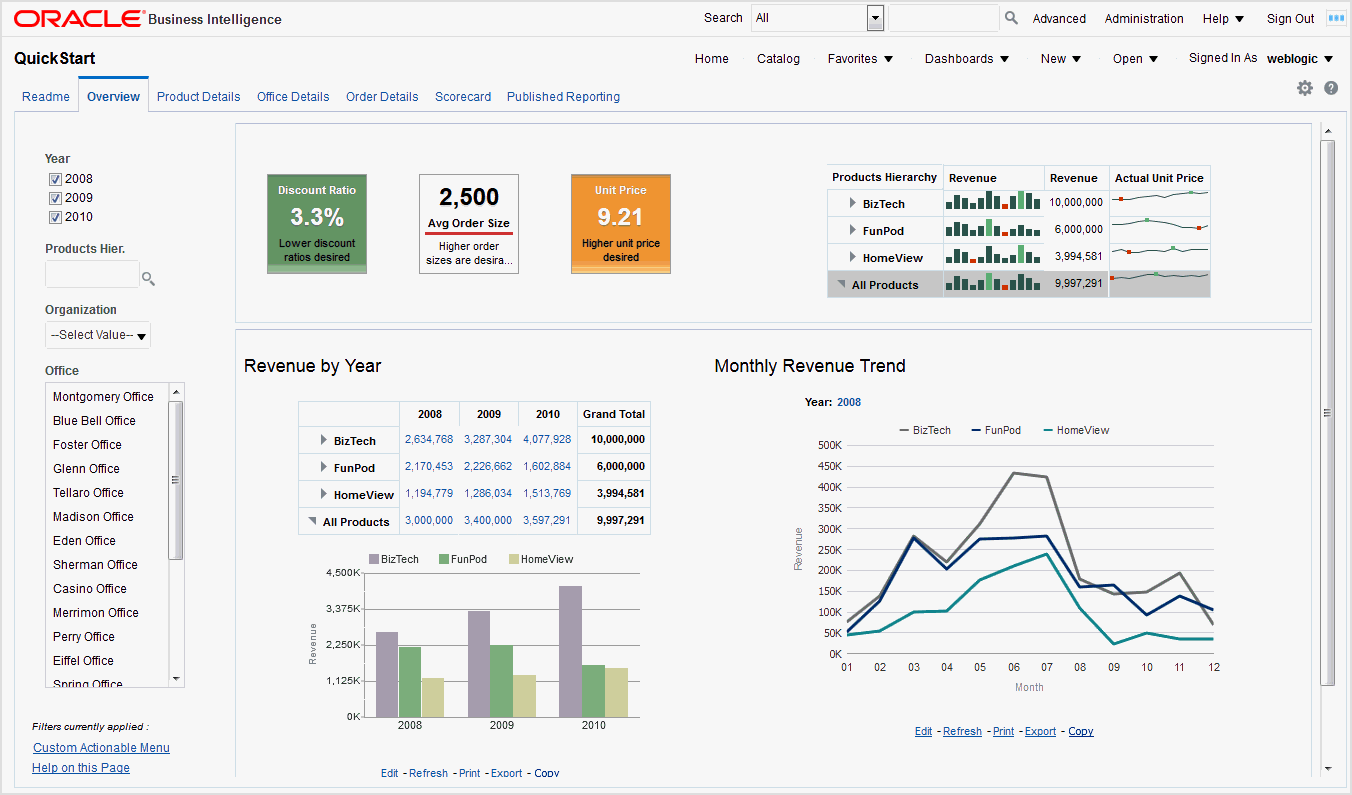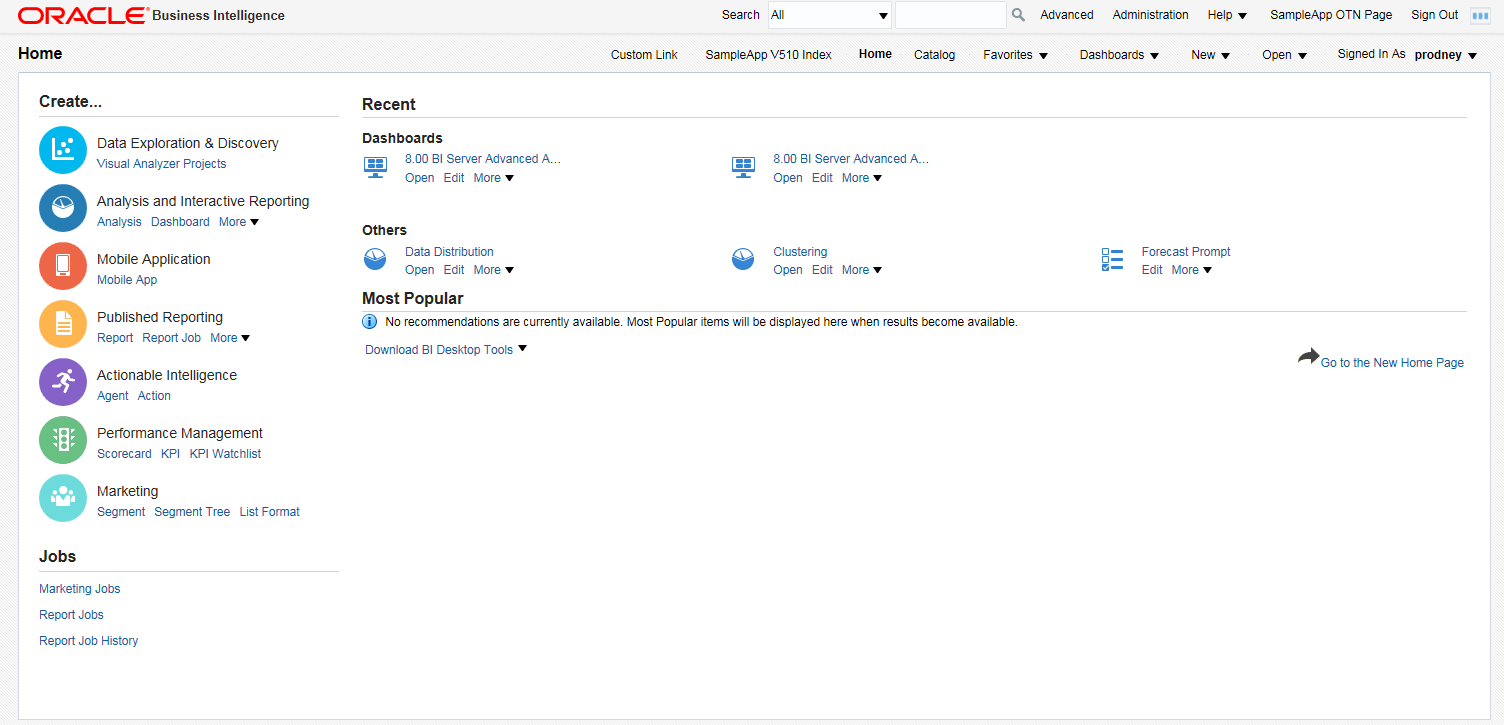1 Úvod k aplikaci Oracle Business Intelligence Enterprise Edition
Témata
Kapitola obsahuje následující témata:
Úvod do aplikace Oracle BI Enterprise Edition
Aplikace Oracle BI Enterprise Edition je výkonný nástroj pro analýzu a prezentování dat.
Aplikace Oracle BI Enterprise Edition (někdy označovaná jako Oracle Business Intelligence) nabízí celou řadu informačních funkcí, které umožňují:
-
Shromažďovat aktuální data z vaší organizace
-
Prezentovat tato data ve snadno srozumitelných formátech (například v tabulkách a grafech)
-
Doručovat data v určitou dobu zaměstnancům vaší organizace
Tyto funkce umožní vaší organizaci přijímat lepší rozhodnutí a dobře promyšlená opatření a implementovat efektivnější firemní procesy.
Obrázek znázorňuje část ukázkového panelu obsahujícího organizační data ve snadno srozumitelných formátech (dlaždice, tabulky, grafy atd.).
V aplikaci Oracle BI Enterprise Edition můžete pracovat s:
-
Analýzami – (Této oblasti aplikace Oracle BI EE se také říká Odpovědi.) Analýzy jsou vlastně dotazy na data organizace, které poskytují odpovědi na obchodní otázky. Analýzy umožňují studovat informace a pracovat s nimi formou prezentace dat ve snadno srozumitelných formátech (například v tabulkách a grafech). Výsledky analýz můžete ukládat, organizovat a sdílet.
Vaše organizace si mohla také zakoupit předem připravené analýzy specifické pro její oblast působení. Předem připravené analýzy lze používat tak, aby vyhovovaly informačním potřebám vaší firmy.
Informace o práci s analýzami najdete v části Vytváření analýz.
-
Panely - (Této oblasti aplikace Oracle BI EE se také říká Interaktivní panely.) Panely poskytují přizpůsobená zobrazení podnikových a externích informací. Panel se skládá z jedné nebo z více stránek obsahujících obsah, jako jsou například analýzy, odkazy na webové stránky, zprávy modulu Oracle BI Publisher atd. Pomocí panelů můžete koncovým uživatelům zajistit přístup k analytickým informacím.
Vaše organizace si mohla také zakoupit předkonfigurované panely obsahující předem připravené analýzy specifické pro oblast působení vaší firmy.
Informace o práci s panely najdete v části Vytváření a používání panelů.
-
Filtry, kroky výběrů a výzvy - Pomocí filtrů, kroků výběrů a výzev můžete omezit nebo určit data zobrazovaná v panelech a analýzách.
Informace o práci s filtry a kroky výběrů najdete v části Filtrování a výběr dat pro analýzy. Informace o práci s výzvami najdete v části Výzvy v panelech a analýzách.
-
Agenty - (Této oblasti aplikace Oracle BI EE se také říká Doručení.) Agenty umožňují automatizaci obchodních procesů. Agenty lze využít pro poskytování upozornění na události, plánované publikování obsahu a provádění akce podmíněné událostí. Agenty lze naplánovat a spouštět pomocí určitých podmínek - tak můžete uživatelům doručovat informace v tu správnou chvíli.
Informace o práci s agenty najdete v části Doručení obsahu.
-
Podmínky - Podmínky jsou objekty vracející jednu Booleovskou hodnotu na základě vyhodnocení analýzy nebo klíčového ukazatele výkonu. Pomocí podmínek můžete stanovit, jestli se něco provede, například jestli agent doručí svůj obsah.
Informace o práci s podmínkami najdete v části Práce s podmínkami.
-
Akce - Akce nabízejí funkce pro přechod k příbuznému obsahu nebo k vyvolání operací, funkcí nebo procesů v externích systémech. Akce můžete začlenit do různých objektů, například do analýz nebo stránek panelů. Akce umožňují uživatelům přijmout odpovídající rozhodnutí na základě firemních údajů získaných z přijatých dat.
Informace o práci s akcemi najdete v části Práce s akcemi.
-
Výsledkové listiny - (Této části aplikace Oracle BI EE se také říká Oracle Scorecard and Strategy Management). Pomocí výsledkových listin můžete modelovat cíle a iniciativy představující vaši firemní strategii, vyhodnocovat jejich výkon přiřazením klíčových ukazatelů výkonu a stanovovat a zobrazovat celkový výkon.
Informace o práci s výsledkovými listinami najdete v části Vedení výsledkových listin.
-
Další produkty - Aplikace Oracle BI EE různými způsoby spolupracuje s dalšími produkty. Například pomocí doplňku Oracle Hyperion Smart View for Office můžete otevírat a spouštět analýzy aplikace Oracle BI EE v aplikacích sady Microsoft Office (tj. Excel, Word a PowerPoint).
Další informace viz Jak aplikace Oracle BI EE interaguje s jinými produkty?.
Poznámka:
Tyto oblasti aplikace Oracle BI EE (tedy analýzy, agenty, panely apod.) jsou občas označovány jako služby prezentace Presentation Services.Kde mohu ukládat a provádět správu objektů Oracle BI EE?
K ukládání objektů, například analýz, panelů a klíčových ukazatelů výkonu (KPI), které pomocí aplikace Oracle BI EE vytvoříte vy nebo další uživatelé, se používá aplikace Oracle BI Presentation Catalog.
Uživatelé mají svou osobní složku (My Folders (Moje složky)), kam ukládají vytvořené objekty. K objektům v osobní složce můžete přistupovat nebo do ní ukládat obsah. Uživatelé mohou do svých osobních složek přidávat podsložky a třídit tak svůj obsah tak, jak je podle nich nejlogičtější.
Objekty lze také ukládat ve sdílených složkách, ve kterých mohou mít k objektům přístup další uživatelé nebo skupiny. Kombinace firemního logického zabezpečení, zabezpečení objektů v katalogu a zabezpečení na úrovni dat určuje, kdo může data a objekty zobrazit a odstraňovat objekty z katalogu. Strukturu sdílené složky katalogu vytváří a spravuje váš správce.
Informace najdete v částech Co je aplikace Oracle BI Presentation Catalog? a Správa objektů v katalogu prezentací modulu Oracle BI. Informace o nastavení katalogu najdete v části Konfigurace a správa katalogu prezentací modulu Oracle BI v dokumentu System Administrator's Guide for Oracle Business Intelligence Enterprise Edition.
Přihlášení k aplikaci Oracle BI Enterprise Edition
K přihlášení k aplikaci potřebujete několik informací.
Pro přístup k aplikaci Oracle BI EE je nutné zadat adresu URL, ID uživatele a heslo poskytnuté vaší organizací.
Poznámka:
Aplikace Oracle BI EE vyžaduje, aby webový prohlížeč přijímal soubory cookie. Soubor cookie se používá ke sledování přihlášené relace uživatele.Pokud jste se již přihlásili pomocí jednotného přihlášení (SSO), nemusí se vám zobrazit výzvy k zadání hodnot do všech polí na stránce Přihlásit (tak, jak je popsáno v následujícím postupu).
Odhlášení z aplikace Oracle BI Enterprise Edition
K úplnému ukončení aplikace se musíte řádně odhlásit.
Poznámka:
Pokud se chcete odhlásit z aplikace Oracle BI EE, nezavírejte prohlížeč.
- V globálním záhlaví klikněte na možnost Odhlásit.
Navigace v aplikaci Oracle BI Enterprise Edition
Rozhraní poskytuje jednoduchý přístup k různým oblastem aplikace.
Po přihlášení do aplikace Oracle BI EE (podle pokynů uvedených v části Přihlášení k aplikaci Oracle BI Enterprise Edition) se zobrazí jedna z následujících stránek, v závislosti na tom, co pro vás bylo nakonfigurováno:
-
Váš osobní panel, nazvaný Můj panel
-
Domovská stránka
-
Panel specifický pro vaši pracovní funkci (například zástupce telefonického centra)
Tato stránka představuje váš výchozí bod pro práci s aplikací Oracle BI EE. Na domovské stránce se nachází analýzy, panely a další objekty, které často používáte. Pokud nemůžete najít, co potřebujete, do pole hledání v horní části stránky zadejte název požadované položky. Další možností je prozkoumat veškerý dostupný obsah kliknutím na odkaz Katalog. Při práci můžete jako výchozí body při pohybu aplikací Oracle BI EE použít globální záhlaví a domovskou stránku:
-
Globální záhlaví - Globální záhlaví je zobrazeno v horní části rozhraní aplikace Oracle BI EE a je vám vždy k dispozici. Umožňuje přístup k funkcím aplikace Oracle BI EE. Můžete například přejít na domovskou stránku, otevírat panely nebo objekty (například analýzy a výzvy panelů), vytvářet nové objekty, atd. Oprávnění určují, které funkce budete mít dostupné v globálním záhlaví. Váš správce může globální záhlaví upravit změnou pořadí odkazů nebo přidáním odkazů specifických pro vaši společnost či odvětví. Váš správce může například přidat odkaz na web Oracle Technology Network (OTN).
Informace o globálním záhlaví najdete v části Co je globální záhlaví aplikace Oracle BI EE?.
-
Domovská stránka – Na domovské stránce se můžete naučit základy práce s aplikací Oracle BI EE, vytvářet a upravovat objekty a procházet a provádět správu objektů.
Informace o domovské stránce najdete v části Co je domovská stránka aplikace Oracle BI EE?.
Jakmile přejdete na počáteční bod nějaké úlohy, nabídne vám rozhraní stránku, dialog nebo editor, které potřebujete k provedení této úlohy.
Poznámka:
K navigaci v aplikaci Oracle BI EE není doporučeno používat tlačítko Zpět prohlížeče, pokud jsou k dispozici jiné způsoby navigace. Tlačítko prohlížeče Zpět nemusí po návratu zachovat stav panelu. Pro navigaci je doporučeno používat drobečkovou navigaci. Další informace o drobečkové navigaci najdete v části O drobečkové navigaci.Co je domovská stránka aplikace Oracle BI EE?
Domovská stránka představuje výchozí bod při provádění úloh v aplikaci Oracle BI EE.
Domovská stránka je rozdělena do sekcí, které vám umožňují zahájit konkrétní úlohu nebo nalézt objekt. Obsahuje také části (např. Poslední a Oblíbené), které umožňují přístup k nedávno zobrazeným, vytvořeným nebo aktualizovaným objektům a k objektům, jež byly nejvíce zobrazovány uživateli přiřazenými do skupin, do kterých patříte.
Obrázek obsahuje příklad domovské stránky.
V závislosti na tom, jak jste konfigurovali výchozí stránku, se domovská stránka může zobrazit po přihlášení k aplikaci Oracle BI EE.
Jinak můžete na domovskou stránku vždy přejít kliknutím na odkaz Domů v globálním záhlaví. Informace o globálním záhlaví najdete v části Co je globální záhlaví aplikace Oracle BI EE?.
Co je nová domovská stránka?
Nová domovská stránka umožňuje snadno vytvářet vlastní vizualizace a analýzy.
Nová domovská stránka obsahuje nejrůznější funkce včetně funkce BI Ask, která umožňuje načíst data na základě jednoduchého textového hledání, a klávesové zkratky pro nástroj Visual Analyzer (VA), který umožňuje vytvářet jednoduché analýzy, odkazy na poslední a oblíbené soubory a plnohodnotné funkce panelů a analýz.
Co lze provádět na nové domovské stránce
Vytváření a používání datových zdrojů
Můžete vytvářet, odstraňovat, kontrolovat, měnit a připojovat datové zdroje, s jejichž pomocí byla vytvořena data pro nástroj Visual Analyzer. Viz Přidání vlastních dat.
Používání katalogu
Data uložená v oblasti Moje složky můžete vybrat některou z voleb v oblasti Zobrazení, například Oblíbené, Poslední, Projekty VA, Panely nebo Analýza.
Vyhledávání dat
Buď můžete data vyhledat, nebo k získání potřebných informací použít funkci BI Ask. Viz Hledání obsahu ve vizualizaci dat.Vytváření objektů
-
Projekt VA, jak je popsáno v části Typický pracovní postup pro zkoumání obsahu
-
Panel, jak je popsáno v části Vytváření panelů
-
Analýzu, jak je popsáno v části Určení kritérií pro analýzu
Získání dalších informací
Pokud chcete vědět více o vizualizaci dat, kliknutím na možnost Akademie můžete vstoupit do knihovny dokumentace k aplikaci Oracle BI EE.
Co je globální záhlaví aplikace Oracle BI EE?
Globální záhlaví poskytuje přístup k běžně používaným funkcím a je vždy přístupné z uživatelského rozhraní.
Můžete je například použít k zahájení nové úlohy, vyhledávání v Katalogu prezentací aplikace Oracle BI, pro přístup k dokumentaci produktu nebo zobrazení jiného objektu, aniž byste se vraceli na domovskou stránku. Globální záhlaví obsahuje také odkaz na domovskou stránku, takže na ni můžete přecházet z ostatních stránek.
Poznámka:
Pamatujte si, že funkce dostupné v globálním záhlaví jsou určovány oprávněními.Váš správce může přizpůsobit globální záhlaví, když změní pořadí zobrazených odkazů nebo přidá odkazy do interních nebo externích umístění, jako je Google nebo Oracle Technology Network (OTN). Další informace najdete v části Poskytování vlastních odkazů ve službách Presentation Services v dokumentu System Administrator's Guide for Oracle Business Intelligence Enterprise Edition..
Obrázek obsahuje část globálního záhlaví, která se nachází nejvíce vlevo.
Globální záhlaví obsahuje tyto komponenty:
-
Hledání – Umožňuje hledání v katalogu. Informace o použití této oblasti najdete v části Jak mohu vyhledávat objekty?.
-
Pokročilé – Zobrazí stránku Katalog v režimu vyhledávání, ve kterém lze vyhledávat objekty v katalogu. V režimu vyhledávání se na stránce zobrazí spíše podokno Hledání než podokno Složky.
-
Správa – k dispozici, pokud jste přihlášeni jako správce. Zobrazí stránku Správa, na které lze provádět úlohy správy, například správu oprávnění a metadat pro mapy. Další informace o úlohách správy najdete v části Správa systému Oracle Business Intelligence v dokumentu System Administrator's Guide for Oracle Business Intelligence Enterprise Edition a v části Stránky s úlohami správy v dokumentu Security Guide for Oracle Business Intelligence Enterprise Edition.
-
Nápověda - Zobrazí následující možnosti:
-
Nápověda pro xxx (kde xxx je název stránky, editoru nebo karty) - Zobrazuje téma nápovědy pro aktuální stránku, editor nebo kartu.
-
Obsah nápovědy – Zobrazí kaskádovou nabídku s možnostmi, které odkazují na obsahy pro aplikace Oracle BI EE, BI Publisher a Marketing.
-
Dokumentace - Zobrazí knihovnu dokumentace k aplikaci Oracle BI EE.
-
OTN - Zobrazí stránku Business Intelligence and Data Warehousing Technology Center v síti OTN.
-
Informace o aplikaci Oracle BI EE - Zobrazí verzi aplikace Oracle BI EE a informace o autorských právech.
-
-
Odhlásit - Odhlásí vás z aplikace Oracle BI EE.
-
Výstrahy - Dostupné, pouze pokud jste generovali jedno nebo více upozornění. Zobrazí dialogové okno Výstrahy, ve kterém lze provádět správu výstrah. Výstraha je upozornění generované agentem, který doručí personalizovaný a funkční obsah určeným příjemcům a odběratelům agentu.
-
Domů – Zobrazí domovskou stránku. Informace o domovské stránce najdete v části Co je domovská stránka aplikace Oracle BI EE?.
-
Katalog - Zobrazí stránku Katalog, kde lze nalézt objekty v katalogu a provést úlohy specifické pro tyto objekty.
-
Oblíbené - Zobrazuje oblíbené objekty a všechny kategorie, které jste vytvořili pro uspořádání oblíbených objektů. Zobrazuje také odkaz Správa oblíbených položek, s jehož pomocí přejdete k dialogovému oknu Správa oblíbených položek, kde můžete vytvářet a provádět správu kategorií k uspořádání oblíbených položek. Další informace o oblíbených položkách naleznete v části Co jsou to oblíbené položky?.
-
Panely - Obsahuje odkazy na všechny panely uložené v podsložce Panely uživatelské složky nebo v libovolné sdílené složce. Panely, které nejsou uloženy v podsložkách panelu, se nezobrazí v seznamu Panely v globálním záhlaví.
-
Vytvořit - Zobrazí seznam objektů, které můžete vytvořit. Chcete-li vytvořit objekt, vyberte jej ze seznamu. Zobrazí se příslušné dialogové okno nebo editor pro vytvoření objektu.
-
Otevřít - Zobrazí následující možnosti:
-
Otevřít - Zobrazí dialogové okno Otevřít, ve kterém lze vybrat objekt, s nímž chcete pracovat.
-
Poslední objekty - Zobrazí všechny objekty, které jste nedávno zobrazili, vytvořili nebo aktualizovali. Tento seznam můžete využít k výběru objektu, se kterým chcete pracovat.
-
Nejoblíbenější objekty - Zobrazí seznam objektů, které uživatelé přiřazení ke skupinám, k nimž patříte, otvírali nejčastěji. Tento seznam můžete využít k výběru objektu, se kterým chcete pracovat.
-
-
Přihlášen jako uživatelské jméno (kde uživatelské jméno je uživatelské jméno použité v aktuální relaci) – Zobrazí následující možnosti:
-
Můj účet – Zobrazí dialogové okno Můj účet, ve kterém můžete specifikovat své předvolby, například časové pásmo, zařízení pro doručení a profil doručení. Informace o nastavení předvoleb najdete v části Nastavení předvoleb.
-
Jednat jako - Tato funkce je k dispozici, pouze pokud ji umožnila vaše organizace a bylo vám uděleno příslušené povolení. Umožňuje vám jednat jako jiný uživatel. Další informace získáte v části Jednání za jiné uživatele.
-
Kde naleznu nápovědu nebo další informace?
Aplikace Oracle BI EE nabízí přímý přístup k příručkám, kontextové nápovědě a knihovnám obsahujícím informace o konceptech a postupech, které vám pomohou porozumět této aplikaci.
Máte přístup k:
-
Systému nápovědy pro aplikaci Oracle Business Intelligence Enterprise Edition - Každá stránka uživatelského rozhraní, karta, editor, podokno nebo dialog má vlastní asociované téma nápovědy. Každé z těchto témat obsahuje souhrnné informace, odkazy na příbuzné koncepty a postupy a vysvětlení jednotlivých komponent.
Chcete-li si otevřít online nápovědu pro nějakou stránku, editor, kartu nebo dialog, klikněte na tlačítko Nápověda.
Případně můžete pro jakoukoliv stránku, editor nebo kartu vybrat v nabídce globálního záhlaví Nápověda volbu Nápověda pro xxx (kde xxx představuje název příslušné stránky, editoru nebo karty). Chcete-li například otevřít nápovědu pro stránku Katalog, vyberte volbu Nápověda pro stránku Katalog. Další informace o globálním záhlaví najdete v části Co je globální záhlaví aplikace Oracle BI EE?.
-
Obsahy nápovědy pro aplikace Oracle BI EE, Oracle BI Publisher a Marketing - Procházením těmito obsahy se můžete pohodlně seznámit s příslušnými produkty a vyhledat požadované téma.
Chcete-li otevřít některý z těchto obsahů, v nabídce globálního záhlaví Nápověda klikněte na volbu Obsah nápovědy a poté vyberte požadovaný obsah.
-
Knihovna dokumentace pro aplikaci Oracle Business Intelligence Enterprise Edition - Knihy obsažené v dokumentační sadě aplikace Oracle BI EE se nacházejí v knihovně dokumentace Fusion Middleware v síti OTN.
Chcete-li otevřít dokumentační knihovnu aplikace Oracle BI EE, v globálním záhlaví klikněte na volbu Dokumentace nabídky Nápověda.
-
Síti Oracle Technology Network (OTN) - v síti OTN naleznete informace specifické pro aplikaci Oracle Business Intelligence a také informace o dalších produktech společnosti Oracle. Síť OTN nabízí služby a zdroje, které pomáhají vývojářům, správcům databází (DBA) a architektům sdílet a vyhledávat zkušenosti a nejvhodnější postupy týkající se návrhu, vytváření, umístění, správy a optimalizace aplikací. V síti OTN naleznete například informace o standardních technologiích, jako je JAVA a Linux, dokumentaci ke všem produktům společnosti Oracle, diskuzní fóra, blogy a podcasty zabývající se softwarem Oracle a technické články napsané členy OTN.
Chcete-li vstoupit do sítě OTN, v nabídce Nápověda globálního záhlaví klikněte na volbu OTN.
Oprávnění a povolení
Uživatelská oprávnění a povolení umožňují nebo omezují akce a přístup v rámci aplikace.
Oprávnění a povolení umožňují provádění specifických akcí, jako je vytvoření a analýza nebo úprava přehledu výkonnostních metrik, a umožňuje přístup k objektům, aplikacím atd. a jejich správu. Role seskupují související oprávnění, která se týkají specifických požadavků, čímž umožňují dosáhnout kontinuity a omezení přístupu na základě zodpovědnosti.
Oprávnění a role řídí to, co v aplikaci Oracle Business Intelligence Enterprise Edition uvidíte. Další informace najdete v části Správa oprávnění služeb Presentation Services v dokumentu Security Guide for Oracle Business Intelligence Enterprise Edition a více informací o povoleních se dozvíte v části Kdo používá katalog? v dokumentu Správa objektů v katalogu prezentací modulu Oracle BI.
Jednání za jiné uživatele
Jednání za jiného uživatele umožňuje uživatelům, kteří nejsou správci, provádět funkce dalších uživatelů.
Funkce Fungovat jako vám umožňuje pracovat v aplikaci Oracle BI EE místo jiného uživatele. Tato funkce se používá, když musíte pracovat na panelu nebo obsahu jiného uživatele nebo když vás pracovníci podpory IT požádají o pomoc při řešení problémů s účtem jiného uživatele.
Abyste mohli používat funkci Fungovat jako, musí vám správce povolit jednat za jiného uživatele. Další informace najdete v části Povolení uživatelům jednat za jiné v dokumentu Security Guide for Oracle Business Intelligence Enterprise Edition.
Když vám správce povolí jednat za jiného uživatele, může vám umožnit plný přístup nebo omezený přístup k účtu tohoto uživatele:
-
Plný přístup - Když je vám přidělen plný přístup, zdědíte všechna oprávnění cílového uživatele a můžete měnit výchozí panel tohoto uživatele nebo upravovat jeho obsah a předvolby.
-
Omezený přístup - Když získáte omezený přístup, zůstanou vám vaše vlastní uživatelská oprávnění a zdědíte povolení cílového uživatele k zobrazování jeho dat. Omezený přístup vám pouze umožňuje zobrazovat data tohoto uživatele.
Seznam uživatelů, kteří mají oprávnění k přístupu do vašeho účtu, můžete zobrazit na kartě Delegovaní uživatelé v dialogovém okně Můj účet. Na této kartě naleznete seznam jmen uživatelů, kteří mají přístup do vašeho účtu.
Informace o jednání za jiného uživatele najdete v části Jednání za jiné uživatele.
Jednání za jiné uživatele
Můžete jednat za jiného uživatele, pokud jste k tomu byli oprávněni.
Další informace najdete v části Jednání za jiné uživatele.
Nastavení předvoleb
Vy i koncoví uživatelé můžete nastavit osobní předvolby aplikace Oracle BI EE.
Při práci se službou Oracle BI EE můžete nastavit předvolby účtu. Můžete například zvolit panel Prodej jako úvodní stránku panelu Prodej a Tichomořský čas (normální) jako časové pásmo. Po výběru úvodní stránky můžete otevřít aplikaci Oracle BI Enterprise Edition a ihned s panelem začít pracovat. V dialogovém okně Můj účet a v závislosti na vašich oprávněních můžete:
-
Zobrazit obecné informace o účtu, například zobrazované jméno a ID uživatele.
-
Zobrazit a upravit své předvolby, například jazyk, časové pásmo a měnu.
-
Zobrazit a upravit své předvolby pro aplikaci BI Publisher, například místo a časové pásmo.
-
Zobrazit a upravit své předvolby pro aplikaci Oracle BI Mobile.
-
Zobrazit a upravit možnosti doručování pro agenty. Informace o možnostech doručování najdete v části Co jsou zařízení a profily zařízení?.
-
Zobrazit role a skupiny, do nichž patříte.
- V globálním záhlaví klikněte na možnost Přihlášen jakouživatelské jméno a vyberte možnost Můj účet.
- V dialogovém okně Můj účet zadejte příslušná nastavení.
- Kliknutím na tlačítko OK uložte provedené změny.
Stažení nástrojů pracovní plochy BI
Můžete si stáhnout nástroje pracovní plochy BI, pro něž máte oprávnění k přístupu.
V závislosti na svých oprávněních si můžete stáhnout různé nástroje pracovní plochy BI z oddílu Začínáme na domovské stránce aplikace Oracle BI EE. Patří k nim:
-
Oracle Hyperion Smart View for Office (Smart View) - Tento nástroj umožňuje přistupovat k analýzám Oracle BI EE a spouštět je v aplikacích Microsoft Office. Další informace, jak používat aplikaci Smart View poté, co si ji stáhnete a nainstalujete, najdete v části Oracle Hyperion Smart View for Office User's Guide a Oracle Hyperion Smart View for Office Developer's Guide.
-
Instalační program klientských nástrojů Oracle BI - Tento nástroj umožňuje instalovat Nástroj pro správu Business Intelligence, Správce úloh aplikace Oracle Business Intelligence a Správce katalogu aplikace Oracle Business Intelligence. V závislosti na svém operačním systému zvolte 32bitovou nebo 64bitovou instalaci.
-
Nástroj Template Builder pro aplikaci Word - Tento nástroj umožňuje navrhovat šablony RTF pro využití v publikovaných sestavách. V závislosti na svém operačním systému zvolte 32bitovou nebo 64bitovou instalaci.
Zajímavá témata v dalších příručkách
Některá témata důležitá pro návrháře obsahu a správce jsou popsána v jiných příručkách. Tabulka obsahuje seznam takových témat a udává, kde získáte další informace.
| Téma | Kde naleznu další informace? |
|---|---|
|
Instalace aplikace Oracle BI EE |
Instalace systému Oracle Business Intelligence v dokumentu Instalace a konfigurace aplikace Oracle Business Intelligence |
|
Konfigurace aplikace Oracle BI EE |
Konfigurace systému Oracle Business Intelligence v dokumentu System Administrator's Guide for Oracle Business Intelligence Enterprise Edition |
|
Integrace aplikace Oracle BI EE |
Přehled integrace se systémem Oracle Business Intelligence v dokumentu Integrator's Guide for Oracle Business Intelligence Enterprise Edition |
Systémové požadavky a certifikace
Systém vyžaduje k řádné činnosti specifické certifikáty, hardware a software.
Informace o požadavcích na hardware a software, platformy, databáze a další informace naleznete v systémových požadavcích a dokumentaci o certifikátech. Oba tyto dokumenty jsou k dispozici v síti Oracle Technology Network (OTN).
Dokument o systémových požadavcích se týká takových informací, jako jsou požadavky na hardware a software, minimální místo na disku a požadavky na paměť a požadované systémové knihovny, balíčky nebo záplaty:
http://www.oracle.com/technetwork/middleware/ias/downloads/fusion-requirements-100147.html
Dokument o certifikátech pojednává o podporovaných typech instalace, platformách, operačních systémech, databázích, souborech nástrojů JDK a produktech jiných poskytovatelů:
http://www.oracle.com/technetwork/middleware/ias/downloads/fusion-certification-100350.html